Lo primero que esperas de Apple Music es, obviamente, reproducir música. Pero desafortunadamente, ese no es siempre el caso. De hecho, numerosos usuarios han informado que Apple Music simplemente no reproducirá canciones para ellos.
Ahora, si usted es uno de esos usuarios (y supongo que lo es porque está leyendo este artículo), hemos compilado una lista de soluciones simples para usted. Simplemente pruebe estas soluciones alternativas y, con suerte, podrá disfrutar escuchando música en su iPhone en poco tiempo.
Tabla de contenido:
- Comprueba tu conexión a Internet
- Forzar el cierre de Apple Music
- Actualiza tu iPhone
- Verifica los permisos
- Sal de tu ID de Apple
- Restablecer la configuración de Apple Music
- Reproducir un podcast explícito
- Verificar restricciones de contenido
- Cambiar a iTunes
Apple Music no reproducirá canciones
1. Comprueba tu conexión a Internet
A menos que esté tratando de reproducir una canción que ya ha descargado, Apple Music requiere una conexión a Internet para funcionar. Por lo tanto, asegúrese de estar correctamente conectado a una red Wi-Fi, o al menos tenga habilitados los datos móviles. Si nota algún problema con su conexión a Internet, consulte este artículo para encontrar algunas soluciones.
Hablando de datos móviles, primero deberá permitir que Apple Music lo use para transmitir canciones y otras actividades. Si no se permite que Apple Music use datos móviles y no está correctamente conectado a una red Wi-Fi, no podrá reproducir canciones. A continuación, le mostramos cómo asegurarse de que Apple Music pueda usar datos móviles:
- Ve a Ajustes .
- Desplácese hacia abajo y abra Música .
- Presiona Datos móviles .
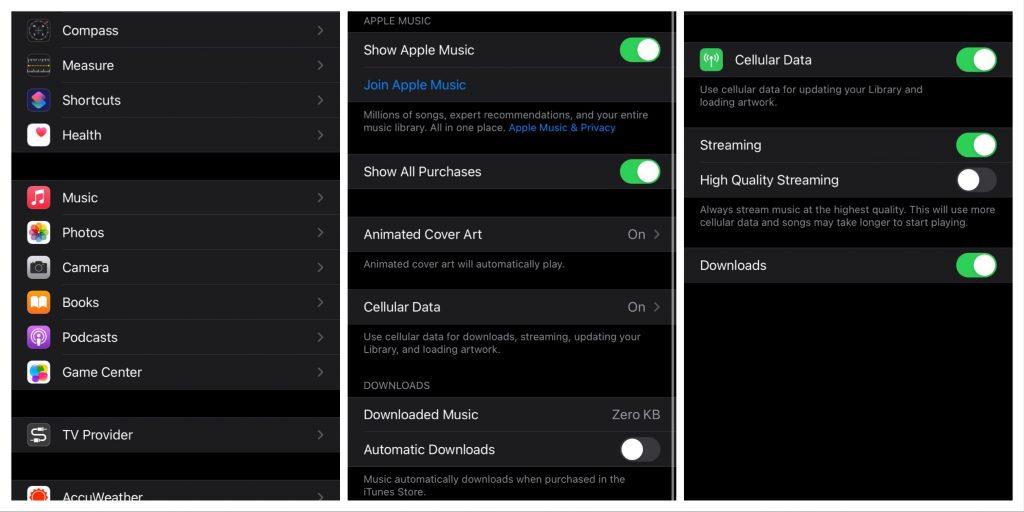
- Asegúrese de que las opciones Datos móviles y Transmisión estén habilitadas.
Ahora ha permitido que Apple Music use datos móviles y podrá transmitir canciones incluso cuando no esté conectado a una red Wi-Fi. Solo asegúrese de mantener el uso bajo control, porque la transmisión consumirá algunos de sus datos. Sin embargo, no será drástico, pero vale la pena prestarle atención.
2. Fuerce el cierre de Apple Music / reinicie su iPhone
A veces, algo tan simple como reiniciar tu iPhone o la aplicación en sí puede resolver el problema. Y eso es lo que debes hacer antes de intentar algo más drástico. Primero, reiniciemos Apple Music. Simplemente deslice hacia arriba desde la parte inferior de la pantalla y aparecerá el administrador de tareas. Encuentra Apple Music y desliza hacia arriba para cerrar la aplicación. Ahora, abra la aplicación una vez más y verifique si el problema persiste.
Si reiniciar la aplicación no funcionó, continúe y reinicie su teléfono. Para reiniciar su iPhone, mantenga presionado el botón lateral + el botón para bajar el volumen al mismo tiempo, hasta que aparezca el control deslizante Apagar . Simplemente arrastre el control deslizante hacia la derecha y su iPhone se apagará.
3. Verifique su suscripción y región
Sé que suena tonto, pero asegúrate de seguir suscrito a Apple Music. Tal vez cancelaste accidentalmente tu suscripción o una persona que administra la cuenta familiar de la que eres parte canceló la suya. O tal vez su tarjeta de crédito fue rechazada durante el último pago.
Cambiar la región de su cuenta también podría afectar su suscripción. Esto es especialmente cierto para los usuarios que no son de EE. UU. Por ejemplo, si cambia su región a un país que no es compatible con Apple Music, su suscripción ya no será válida. Por lo tanto, asegúrese de tener su suscripción y región sincronizadas.
4. Actualiza tu iPhone
Las actualizaciones de iOS son complicadas. La mayoría de ellos mejorarán su teléfono o introducirán nuevas funciones. Sin embargo, algunas actualizaciones pueden hacer más daño que bien . Como Apple Music es una aplicación propia, una determinada actualización puede dejarla obsoleta. Si sospecha que ese puede ser el caso, lo mejor que puede hacer es buscar nuevas actualizaciones, ya que Apple seguramente abordará el problema en la próxima versión.
Si no hay una nueva actualización disponible y no puede esperar, puede buscar una posible solución en línea. Aunque su éxito puede ser cuestionable, especialmente si el problema es interno.
5. Sal de tu ID de Apple
Al cerrar y cerrar sesión en su ID de Apple , se volverá a sincronizar su iPhone con su biblioteca de iTunes, lo que en última instancia podría llevar a resolver el problema con Apple Music. Esto es lo que debe hacer:
- Ve a Ajustes .
- Toque su nombre y vaya a Cerrar sesión .
- Escriba su contraseña de ID de Apple y toque Desactivar.
- Aparecerá una ventana que le preguntará qué datos desea copiar de su cuenta de iCloud a su teléfono. Tenga en cuenta que esto podría eliminar algunos datos de su teléfono, por lo que querrá leer detenidamente las instrucciones en esta página.
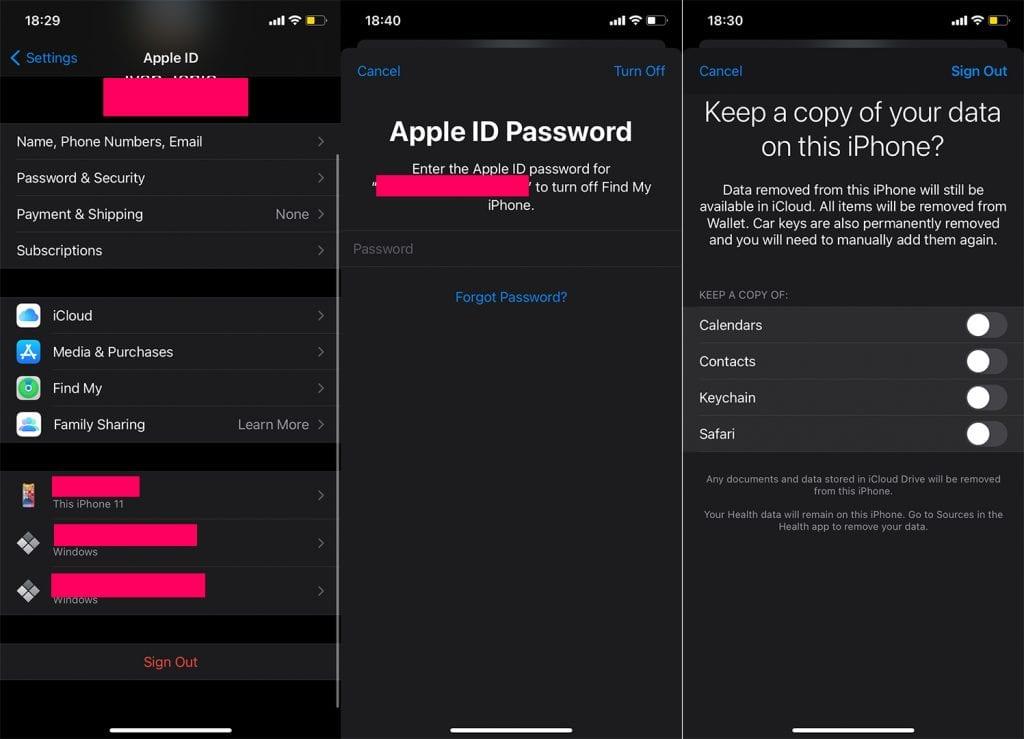
- Una vez que haya decidido lo que desea conservar, toque Cerrar sesión.
- Ahora que cerró la sesión, regrese a Configuración y vaya a Iniciar sesión en su iPhone.
- Ingrese sus credenciales, toque Siguiente, ingrese su código de acceso y estará nuevamente dentro.
6. Descarga música de Apple
Si ninguna de las soluciones anteriores resolvió el problema, también puede intentar descargar la aplicación. Lo mejor de este enfoque es que te permite eliminar el núcleo de la aplicación de tu iPhone, sin eliminar sus datos. De esa forma, cuando vuelvas a instalar la aplicación, todas tus configuraciones estarán allí y no tendrás que empezar de cero.
Aquí se explica cómo descargar Apple Music:
- Ir a la configuración.
- Dirígete a General > Almacenamiento de iPhone .
- Desplázate hacia abajo hasta que encuentres Música .
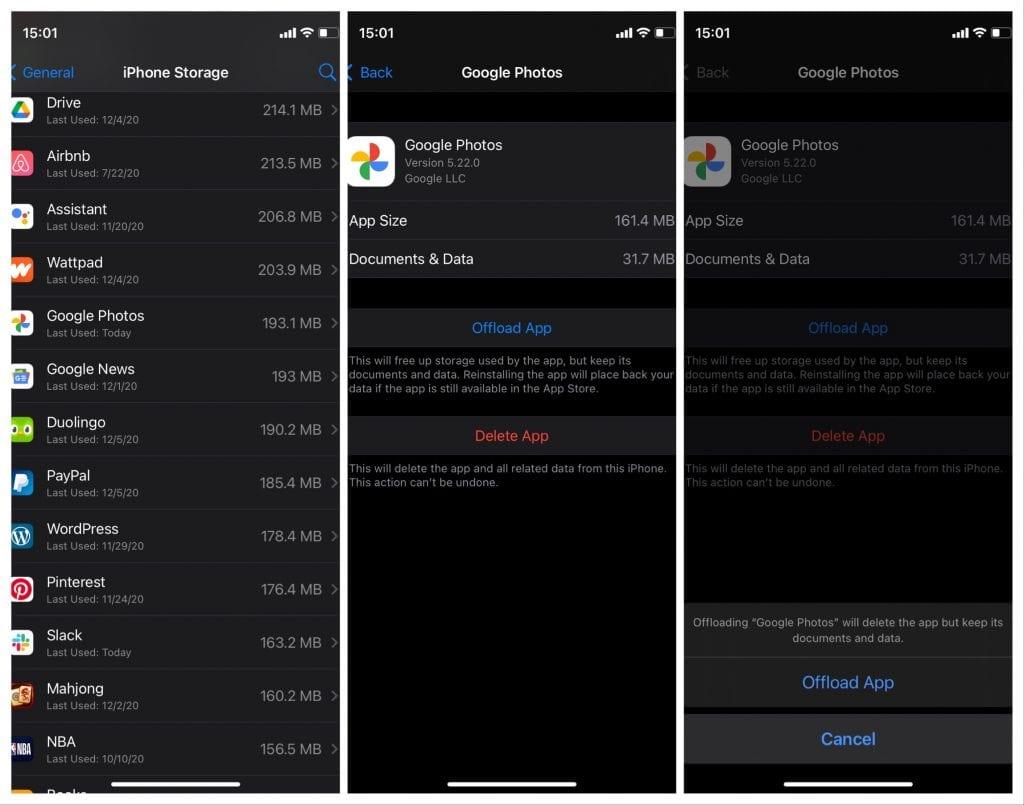
- Toque la aplicación Google Photos y vaya a Descargar aplicación .
- Toca Descargar aplicación para confirmar.
Apple Music no reproducirá canciones explícitas
Uno de los problemas más extraños con Apple Music es cuando no te permite reproducir canciones explícitas. Ahora, no puedo decirte la razón de esto, porque no pude encontrar la causa del problema. Lo que encontré, es la solución. Y puedo confirmar que funciona ya que resolvió el problema para mí.
También puse algunas soluciones adicionales en la parte superior, porque las personas también informaron que estas soluciones alternativas fueron útiles. Con suerte, uno de estos funcionará para usted.
1. Reproduce un podcast explícito
La solución que funcionó para mí fue reproducir un podcast explícito. Simplemente vaya a la aplicación Podcasts, busque un podcast explícito (con la letra E al lado de su título) y reprodúzcalo. Una vez que reproduzca con éxito el podcast, diríjase a Música e intente reproducir una canción explícita. La canción debería reproducirse sin problemas ahora.
2. Revisa las restricciones de contenido
Otra razón por la que Apple Music no puede reproducir canciones explícitas es que se aplicaron ciertas restricciones. Aquí le mostramos cómo verificar esas restricciones:
- Ir a la configuración.
- Dirígete a Tiempo de pantalla > Restricciones de contenido y privacidad .
- Ve a Restricciones de contenido .

- Abre la sección Música, Podcasts, Noticias y entrenamientos .
- Seleccione Explícito .
3. Cambia a iTunes
Si la solución alternativa de Podcasts no funcionó, vaya e intente lo mismo dentro de iTunes. Abre iTunes en tu PC/Mac e intenta reproducir un podcast o una canción explícitos. Aparecerá una notificación emergente sobre la reproducción de contenido explícito. Simplemente presiona Acepto y la canción debería reproducirse. Ahora, regrese a Apple Music en su teléfono y verifique si el problema está resuelto.
Y, dicho esto, podemos llamarlo una envoltura. Si desea analizar más este artículo, pero también encontrar más contenido, asegúrese de seguirnos en Facebook y .

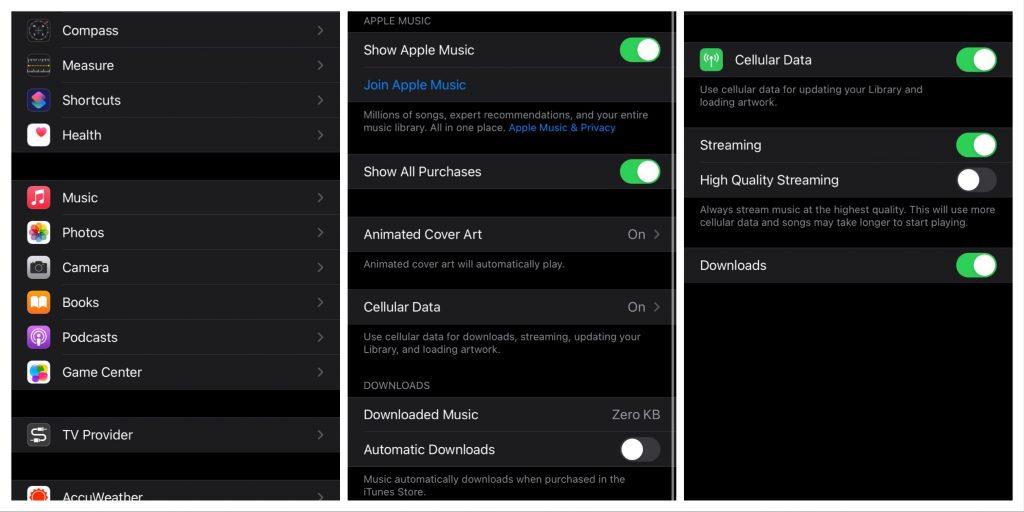
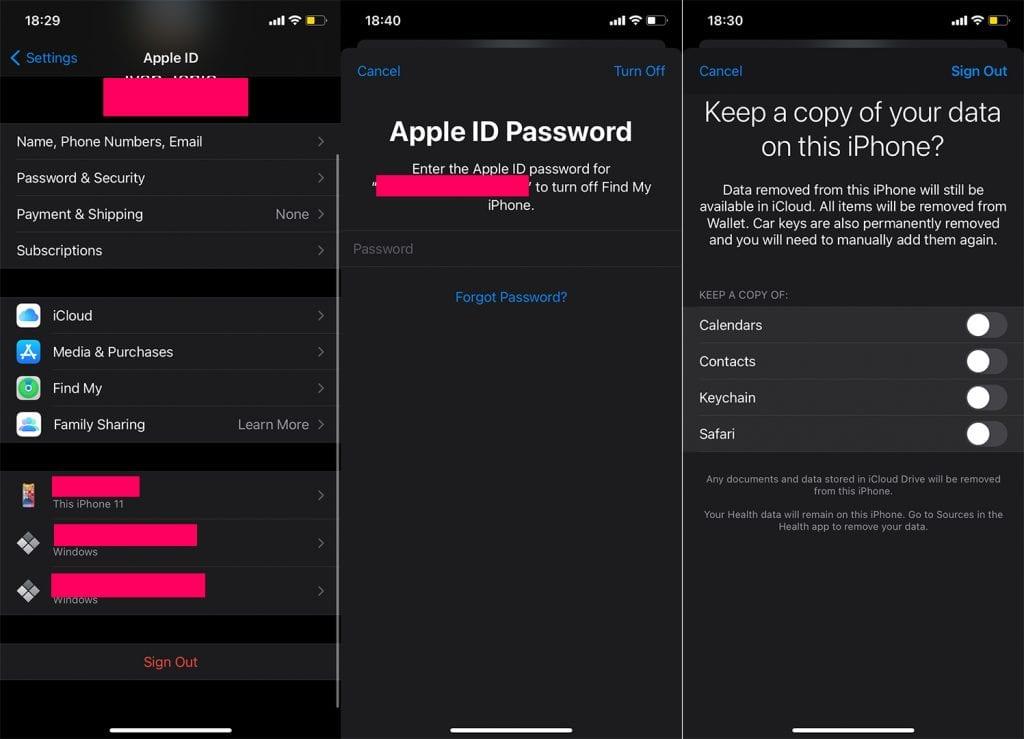
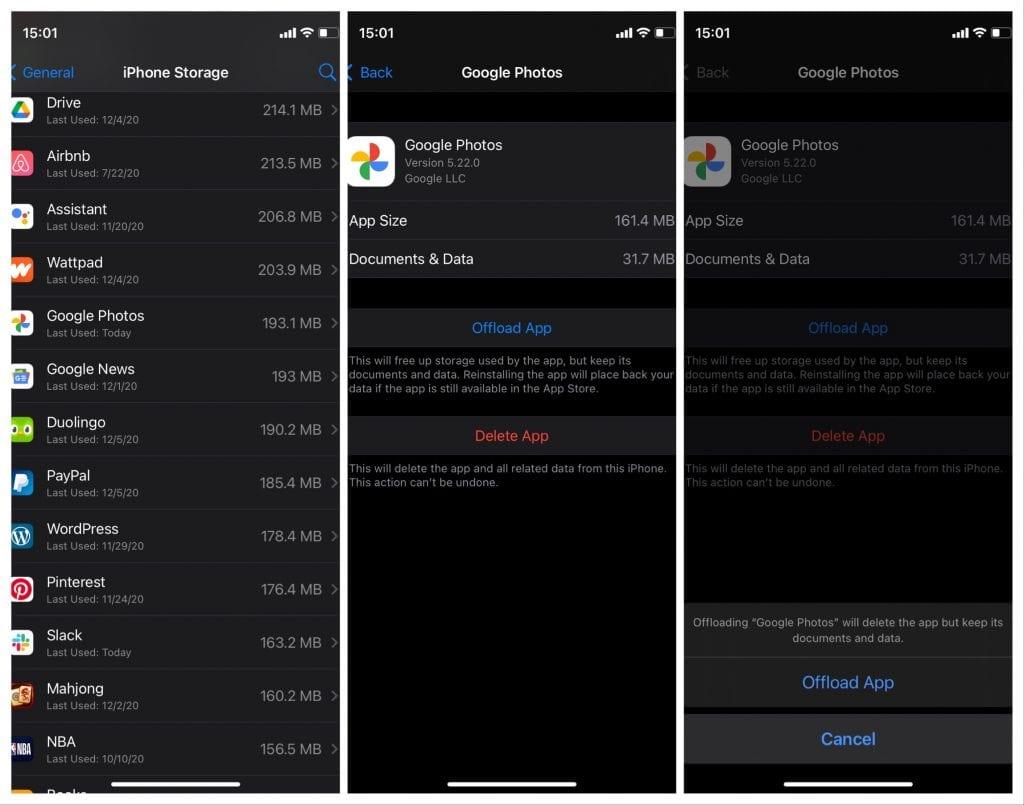


![[CORREGIDO] ¿Cómo arreglar el cambio de avatar de Discord demasiado rápido? [CORREGIDO] ¿Cómo arreglar el cambio de avatar de Discord demasiado rápido?](https://luckytemplates.com/resources1/images2/image-5996-0408150905803.png)
![Solucione el error ESRV_SVC_QUEENCREEK en Windows 10/11 [3 CORRECCIONES] Solucione el error ESRV_SVC_QUEENCREEK en Windows 10/11 [3 CORRECCIONES]](https://luckytemplates.com/resources1/images2/image-4622-0408151111887.png)
![[Mejores soluciones] Arreglar DS4Windows que no detecta el controlador en Windows 10 [Mejores soluciones] Arreglar DS4Windows que no detecta el controlador en Windows 10](https://luckytemplates.com/resources1/images2/image-6563-0408150826477.png)
![[CORREGIDO] Errores de Rise of the Tomb Raider, fallas, caída de FPS, NTDLL, error al iniciar y más [CORREGIDO] Errores de Rise of the Tomb Raider, fallas, caída de FPS, NTDLL, error al iniciar y más](https://luckytemplates.com/resources1/images2/image-3592-0408150419243.png)


![[Solucionado] El controlador WudfRd no pudo cargar el error 219 en Windows 10 [Solucionado] El controlador WudfRd no pudo cargar el error 219 en Windows 10](https://luckytemplates.com/resources1/images2/image-6470-0408150512313.jpg)
![Error de instalación detenida en Xbox One [11 formas principales] Error de instalación detenida en Xbox One [11 formas principales]](https://luckytemplates.com/resources1/images2/image-2928-0408150734552.png)